- AsusFanControlService.exe dosyasıyla ilgili sorunların en yaygın nedenleri, eksik veya bozuk dosyalardır.
- Başka bir olası neden, yanlışlıkla yakalanan bir virüs veya kötü amaçlı yazılım istilasıdır.
- Çözümlerden biri, sisteminizdeki hasarlı dosyaları bulmak ve onarmak için SFC taramasını çalıştırmaktır.
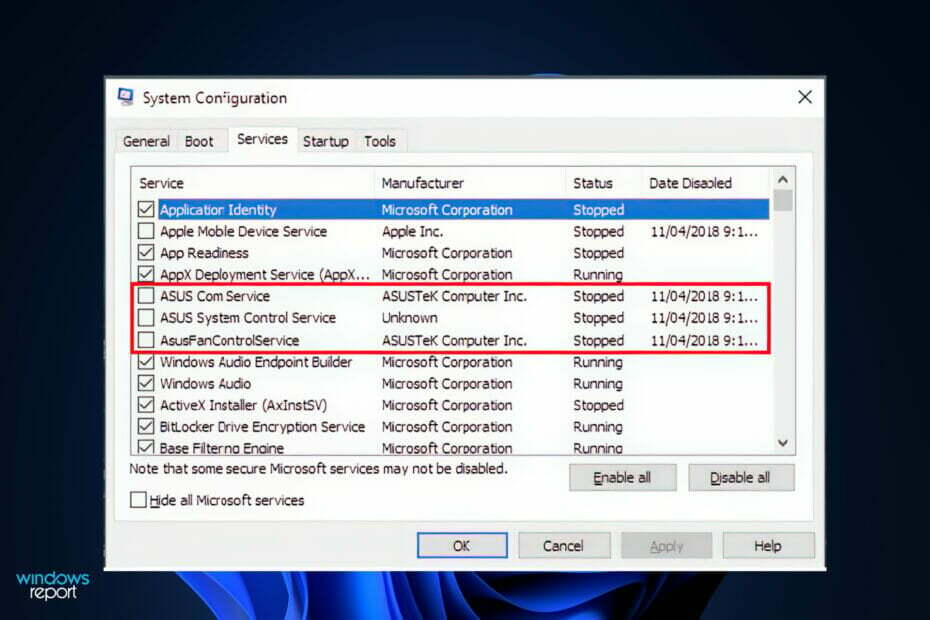
xİNDİR DOSYAYI TIKLAYARAK KURULUM
Bu yazılım, yaygın bilgisayar hatalarını onarır, sizi dosya kaybından, kötü amaçlı yazılımlardan, donanım arızasından korur ve bilgisayarınızı maksimum performans için optimize eder. Şimdi 3 kolay adımda bilgisayar sorunlarını düzeltin ve virüsleri kaldırın:
- Restoro PC Onarım Aracını İndirin Patentli Teknolojilerle birlikte gelen (patent mevcut burada).
- Tıklamak Taramayı Başlat PC sorunlarına neden olabilecek Windows sorunlarını bulmak için.
- Tıklamak Hepsini tamir et bilgisayarınızın güvenliğini ve performansını etkileyen sorunları gidermek için
- Restoro tarafından indirildi 0 okuyucular bu ay
Asus, kullanıcıların fan ayarlarını ve bileşenlerini kontrol etmek için çeşitli diğer araçları ayarlamasına olanak tanıyan bir AI Suite sunar.
Nadir durumlarda, kötü amaçlı yazılım bulaşması AsusFanControlService.exe ile bağlantılı yürütülebilir hataların kaynağı olabilir. Ancak, en yaygın nedenler eksik veya bozuk dosyalardır. ASUS Anakart Fan Kontrol Hizmetinin başlatılması sırasında bu sorunlarla karşılaşılır.
AsusFanControlService ile ilgili zorlukları önlemek için en önemli ihtiyaç, bilgisayarınızı temiz ve düzenli tutmaktır. Bu, bilgisayarınızı kötü amaçlı yazılımlara karşı taramayı ve sabit sürücünüzü silmeyi içerir.
Bu sorunların etkin bir şekilde ele alındığından emin olmak için AsusFanControlService.exe dosyasının konumunun doğru olması hayati önem taşır. Sırf güvende olmak için bu pozisyonu iki kez kontrol etmenin zararı olmaz.
Yürütülebilir dosyanın PC'mizde ne yaptığını anladıktan hemen sonra, hatanızı düzeltecek bir çözüm listesi üzerinden size rehberlik edeceğimiz için takip edin.
AsusFanControlService.exe ne işe yarar?
AsusFanControlService.exe, ASUSTeK Computer tarafından geliştirilen ve yasal bir dosya olarak dağıtılan ASUS Anakart Fan Kontrol Hizmetinin bir yazılım bileşenidir.
Bu, Windows'ta Asus Fan Control Service için ana yürütülebilir dosyadır. AI Suite sürümlerinin bir bileşeni olan FAN Xpert yazılım paketinde çalışır.
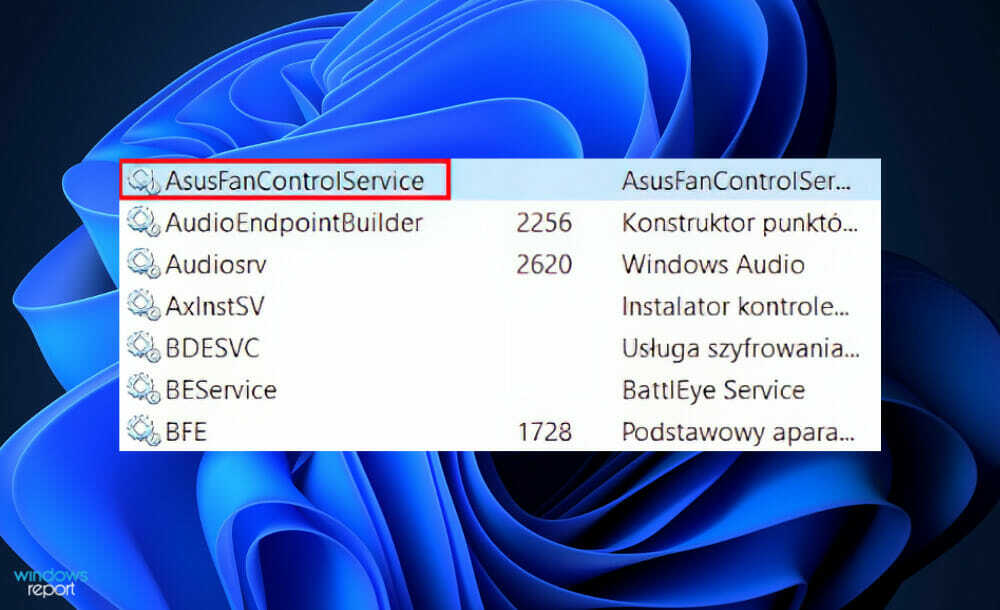
Dosya, Asus Fan Control Service için ana yürütülebilir dosyadır. Kart sıcaklığı ve fan hızı sonucunda fan kontrol servis dosyası fan hızını yönetir ve dahili sıcaklıkları ve fanı kontrol etmek için dakikadaki devri (RPM) otomatik olarak artırır veya azaltır gürültü, ses.
Dosyanın standart, sessiz, turbo ve kullanıcı kontrollü dahil olmak üzere çeşitli hız kontrol seçenekleri için kullanıcıdan girdi kabul ettiğini unutmayın.
Bir dosya adına eklenen .exe uzantısı, dosyanın yürütülebilir olduğunu gösterir. Bazı durumlarda, yürütülebilir dosyalar makinenize zarar verebilir.
Bilgisayarınızdaki AsusFanControlService.exe dosyasının kaldırmanız gereken bir Truva atı olup olmadığını belirlemek için veya Windows işletim sistemine veya güvenilir bir uygulamaya ait bir dosya olsun, düzenli olarak bir virüsten koruma denetimi yapın.
Asus Fan Kontrol Hizmeti çalışmayı durdurduysa ne yapabilirim?
1. AI Suite'i yeniden yükleyin
- Bu adım, yalnızca PC'niz AI Suite'i destekliyorsa ve zaten yüklediyseniz geçerlidir. Bilgisayarınızın özelliği destekleyip desteklemediğini kontrol etmek için Asus'un resmi sayfasına gidin ve arama çubuğuna bilgisayar sürümünüzü yazın, ardından altında AI Suite'i arayın. Araçlar Bölüm.
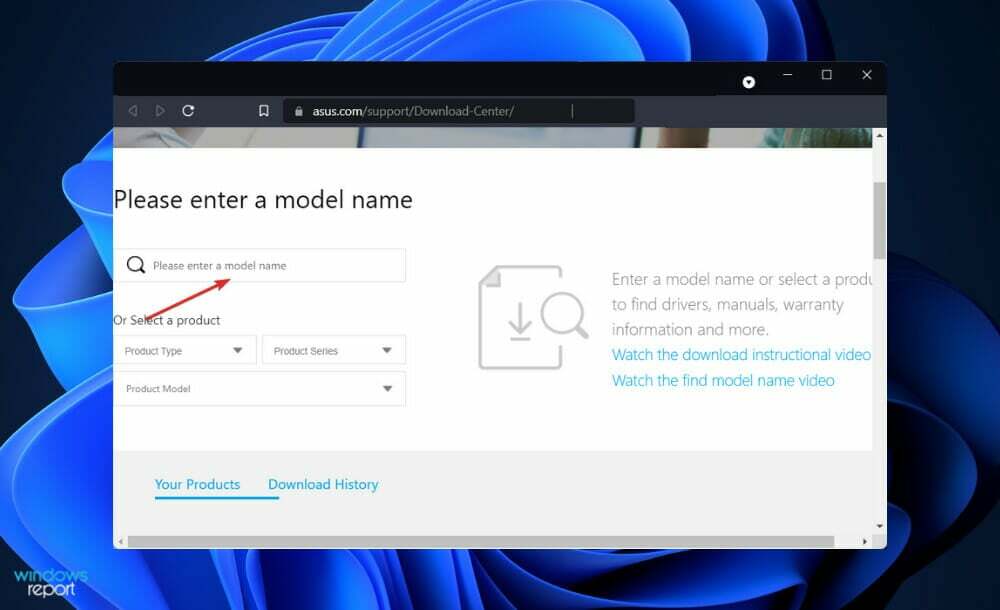
- Orada değilse, bu adımı atlayabilir ve bir sonrakine geçebilirsiniz. Aksi takdirde, düğmesine basın pencereler anahtar + Bence açmak için Ayarlar pencere ve tıklayın uygulamalar bunu takiben Uygulamalar ve özellikler.
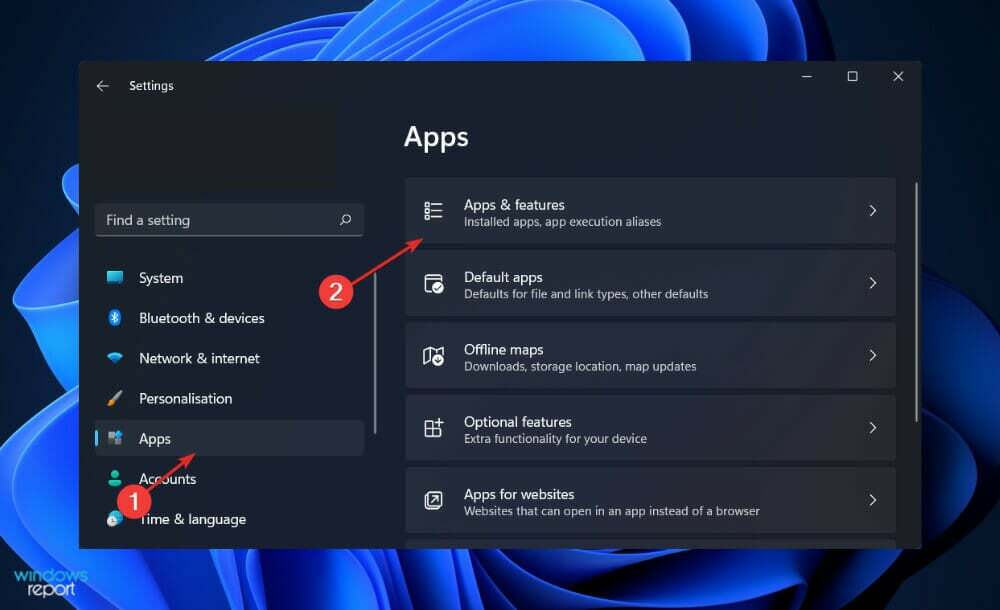
- İçeri girdikten sonra Uygulamalar ve özellikler pencere, ara Yapay Zeka Paketi arama çubuğuna yazıp üç noktalı menüye ve ardından Kaldır.
- Şimdi Asus'un sayfasına git, bilgisayar sürümünüzü girin ve AI Suite'i yeniden yükleyin. Ekranda görüntülenen adımları izleyin ve hepsi bu kadar!
2. Hızlı bir SFC taraması çalıştırın
- basın pencereler + S açmak için anahtar Aramak çubuğu, ardından yazın cmdve yönetici olarak çalıştırmak için en alakalı sonuca sağ tıklayın.

- Aşağıdaki komutu yazın veya yapıştırın ve Girmek:
sfc /scannow
İşlemin tamamlanmasını beklemeyi tamamladığınızda (bu biraz zaman alabilir) bilgisayarınızı yeniden başlatın.
3. DISM taraması çalıştırın
- basın pencereler + S açmak için anahtar Aramak çubuğu, ardından yazın cmdve Yönetici olarak çalıştırmak için en alakalı sonuca sağ tıklayın.

- Aşağıdaki komutları yazın veya yapıştırın ve Girmek Her birinden sonra:
DISM /çevrimiçi /Cleanup-Image / ScanHealth DISM /Online /Cleanup-Image /RestoreSağlık
Rahatlayın ve tüm sürecin tamamlanmasını sabırla bekleyin. İşlemin on dakika kadar sürebileceğini unutmamak önemlidir. Bu adımı tamamladıktan sonra, değişikliklerin uygulandığından emin olmak için bilgisayarınızı yeniden başlatın.
4. Virüsleri kontrol edin
- Tıkla havuç oku Görev çubuğunuzdan, sağ köşede kurduğunuz antivirüsü bulun, ardından üzerine sağ tıklayın ve istediğiniz seçeneği seçin. uygulama arayüzünü açar.

- Şimdi bir gerçekleştiren düğmeye tıklayın Akıllı Tarama veya virüs taramasına benzer herhangi bir şey.

Yeni .exe dosyalarının, mevcut dosyaların çalışmasına müdahale edecek olan virüs programları tarafından oluşturulması mümkündür. Bir sistem taraması yaparak, sorunun temel nedeninin bu olup olmadığını neredeyse kesinlikle keşfedeceksiniz.
Aşağıdakiler gibi Windows 11 ile uyumlu profesyonel bir antivirüs kullanmanızı öneririz. ESET.
Gelecekteki virüsleri nasıl önleyebilirim?
Ne tür bir kötü amaçlı yazılım veya fidye yazılımı olursa olsun, virüs, solucan, truva atı veya bunların arasındaki herhangi bir şey olsun, kesin olan bir şey var: Bilgisayarınızda olmasını istediğiniz bir şey değil.
İnternette çok zaman harcıyorsanız, antivirüs korumasını düşünmek iyi bir fikirdir. Virüsler, cihazlarınıza kötü amaçlı yazılım bulaştığında, kişisel bilgilerinizi çalma yeteneğine sahiptirler. bilgi ve bilgisayarınızı önemli ölçüde yavaşlatır, hatta çalışmasının tamamen durmasına neden olur. Baştan sona.
İnternet üzerinden virüs bulaşmasını önlemek istiyorsanız, cihazlarınıza virüsten koruma yazılımı yüklemek ve çalıştırmak çok önemlidir. Çevrimiçi bankacılık, alışveriş ve göz atma, İnternet genişlemeye devam ederken sizi siber tehditler için riske atabilecek şeylerden sadece birkaçıdır.
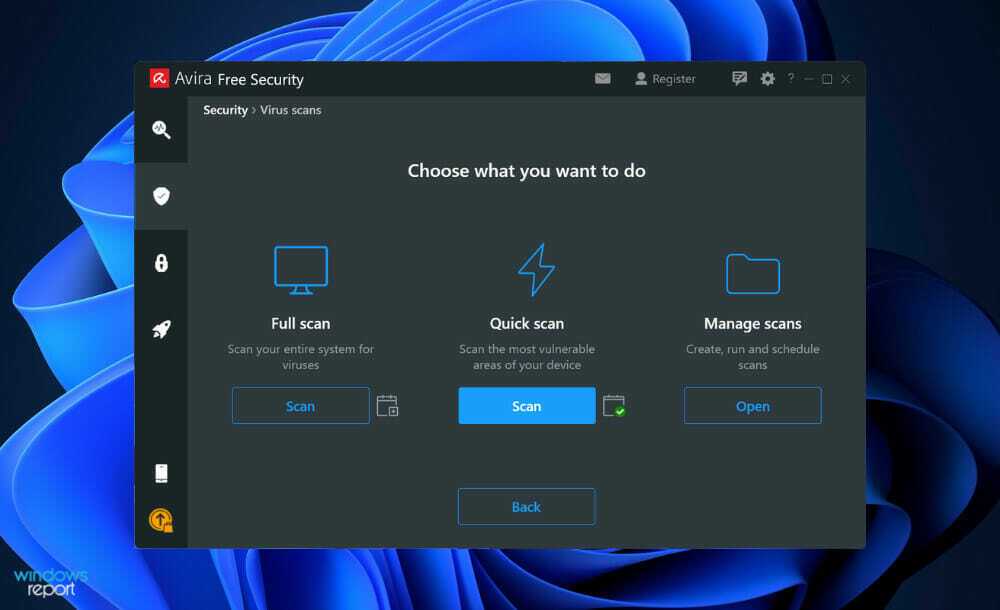
Bir eki indirmeden önce, Gmail ve Outlook gibi e-posta platformları önce sizden izin isteyecektir. Bunun geçerli bir nedeni var. Bir ek indirirken risk altında olmanız mümkündür.
Çoğu e-posta hizmetinin yazılımlarında virüs önleme özelliği bulunmasına rağmen, virüs eklenmiş e-postalar yine de gelen kutunuza girebilir.
Yazılım güncellemeleri, gadget'larını veya yazılımın kendisini daha güvenli hale getirmek için teknoloji işletmeleri tarafından sürekli olarak yayınlanır. Siber suçlular, bu yükseltmeler uygulanmazsa güvenlik açıklarından yararlanabilir ve bir cihazı virüs indirmeye zorlayabilir.
Diğer herkesin ödemesi gereken pahalı bir oyunun, filmin veya uygulamanın ücretsiz bir kopyasını almak bazı durumlarda cazip olabilir. Ancak yazılımın kırılmış veya yasa dışı bir sürümünü indirirseniz, bilgisayarınız veya mobil cihazınız tehlikeye girme tehlikesiyle karşı karşıya kalabilir.
Korumanızla ilgili sorun yaşamanız durumunda, Windows 11'de virüs ve tehdit koruması sorunlarına yönelik kılavuzumuzu kaçırmayın.
Alternatif olarak, Windows 11 için en iyi beş antivirüs hakkındaki makalemize göz atın Bilgisayarınızın güvenliğini ve canlılığını sağlamak için.
Ve son olarak, yukarıdaki hatanın daha fazla çözümü için şunları da yapabilirsiniz: Sunucu yürütme başarısız oldu Asus Fan Control Service hatası hakkındaki yazımıza bir göz atın Burada sunulan yöntemlerin yetersiz kalması durumunda.
Aşağıdaki yorumlar bölümünde sizin için en iyi çözümün hangisi olduğunu ve bilgisayarınızda ne sıklıkta virüs taraması yaptığınızı bize bildirin. Okuduğunuz için teşekkürler!
![Asus Dizüstü Bilgisayarlar için En İyi 10 Tarayıcı [Hızlı ve Hafif]](/f/cfcbec599ed6aa22f273aa499d9678e4.jpg?width=300&height=460)

